- Wydrukować
Zapytania i agregacje tabeli Tulip
Cel
Dowiedz się, jak wysyłać zapytania do tabel Tulip i tworzyć agregacje, które są dostępne w aplikacjach Tulip.
W tym artykule dowiesz się
- Możliwości zapytań do tabel
- Jak tworzyć zapytania i agregacje
- Jak używać zapytań i agregacji w aplikacjach
Przegląd zapytań o tabele i agregacji tabel
Dzięki Table Queries i Table Aggregations można wysyłać zapytania i dynamicznie filtrować tabele Tulip w aplikacjach.
W tym artykule będziemy odwoływać się do następującej tabeli zamówień, która ma 10 wierszy:
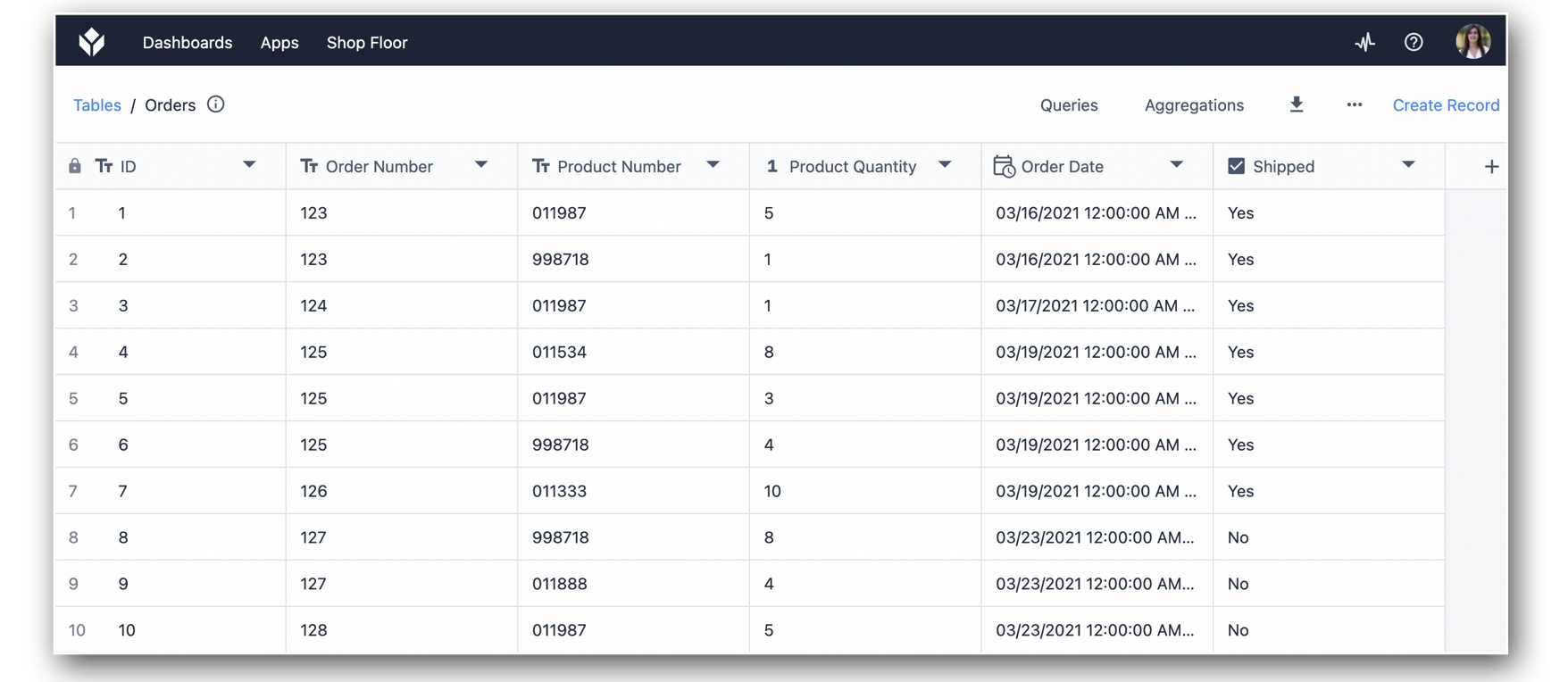
W prawym górnym rogu widoczne są przyciski Queries i Aggregations. Kliknij Queries, aby dodać nowe zapytanie.
Poniższy przykład wykorzystuje filtr, aby zwrócić tylko rekordy, które nie zostały wysłane:
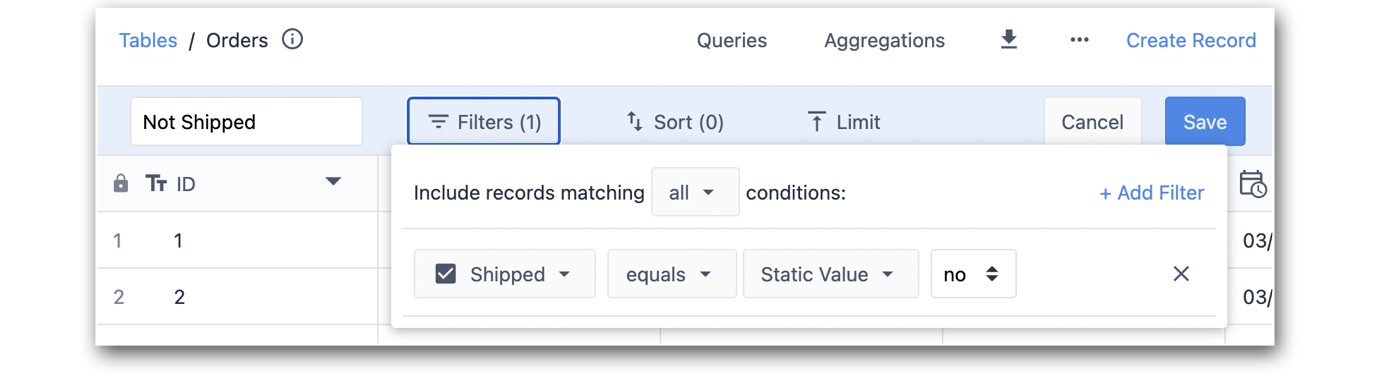
Agregacje są dodawane na górze zapytania i są tworzone na poziomie tabeli, podobnie jak zapytania. Kliknij Agregacje, aby utworzyć nową agregację.
Poniższy przykład podsumuje pole tabeli Product Quantity:
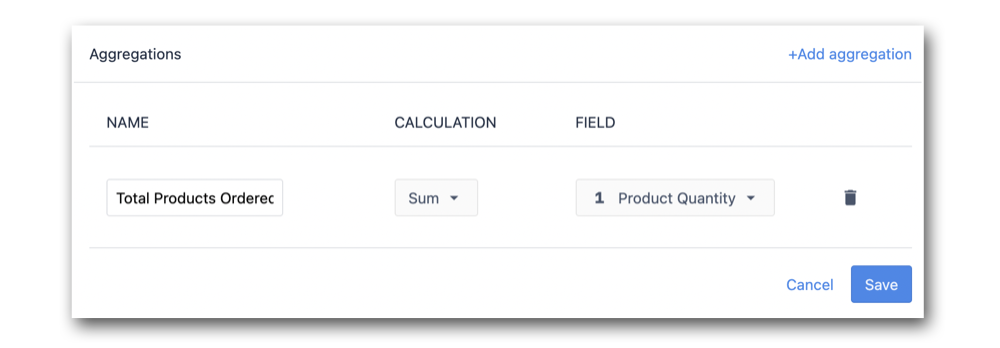
Opcje zapytania
Filtr
Filtrowanie rekordów poprzez porównanie określonej kolumny lub wielu kolumn z wartością statyczną lub danymi wejściowymi aplikacji.
Przykłady opcji porównania obejmują:
- równa się / nie równa się
- ma wartość null / nie ma wartości null
- zawiera / nie zawiera
- zaczyna się od / nie zaczyna się od
- kończy się na / nie kończy się na
- jest w
- jest większe lub równe / jest mniejsze lub równe
- jest po lub w / jest przed lub w
Static Value zostanie ustawione statycznie podczas tworzenia zapytania, ale App Input zostanie skonfigurowane w samej aplikacji. App Input można skonfigurować jako:
- Zmienna
- Wartość statyczna
- Informacje o aplikacji
- Rekord tabeli Tulip
Możesz teraz używać pól Created At i Updated At w zapytaniach tabeli.
Sortuj
Dostosuj wyświetlanie rekordów, konfigurując opcję Sort. Przykłady obejmują:
- A do Z / Z do A
- 0 do 9 / 9 do 0
Limit
Ustaw limit rekordów zwracanych przez zapytanie, konfigurując limit.
Maksymalna wartość limitu wynosi 1000 rekordów.
Testowanie
Po skonfigurowaniu zapytania poprzez ustawienie opcji filtrowania, sortowania i limitu, zapytanie można przetestować bezpośrednio na tabeli, klikając przycisk Test. Spowoduje to symulację tego, co zapytanie zwróciłoby w aplikacji.
Agregacje
Agregacje to wartości podsumowujące, które są uruchamiane nad zapytaniami i mogą obliczać jedną z następujących wartości dla określonej kolumny:
- Średnia
- Liczba
- Maks
- Min
- Tryb
- Suma
- Unikalne wartości
:::(Info) (Agregacje i limity) Ponieważ agregacje są konfigurowane na podstawie zapytań o tabele, limit ustawiony dla nadrzędnego zapytania o tabele agregacji ma również zastosowanie do agregacji. Oznacza to, że agregacje mogą uwzględniać maksymalnie 1000 rekordów :::
Korzystanie z zapytań i agregacji w aplikacjach
Dodawanie zapytań do aplikacji
Aby dodać zapytanie do aplikacji, najpierw dodaj tabelę do aplikacji, klikając kartę Rekordy i +Dodaj tabelę. Następnie kliknij Query.
W wyświetlonym oknie modalnym nadaj zapytaniu nazwę Query Name i, jeśli ma to zastosowanie, skonfiguruj App Input powiązane z filtrem. W tym przykładzie będzie to zapytanie Products Not Shipped:
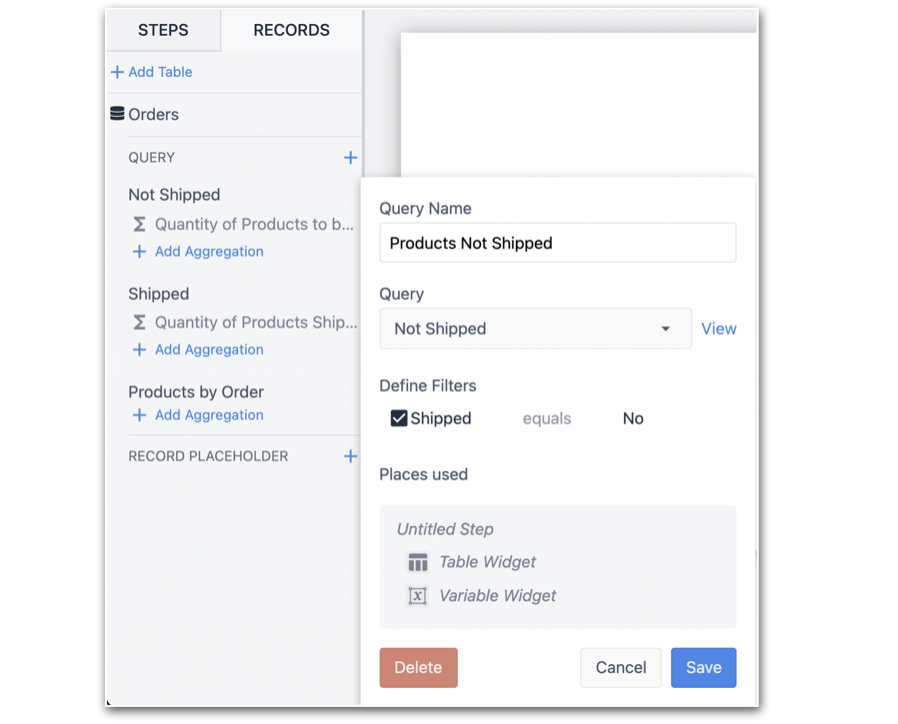
Teraz, gdy zapytanie jest skonfigurowane w aplikacji, osadz interaktywną tabelę i wybierz źródło danych jako zapytanie.
Osadzona tabela wyświetli wyniki zapytania. W tym przykładzie zwrócono 3 rekordy, które spełniają filtr**"Shipped" równy "No"**:
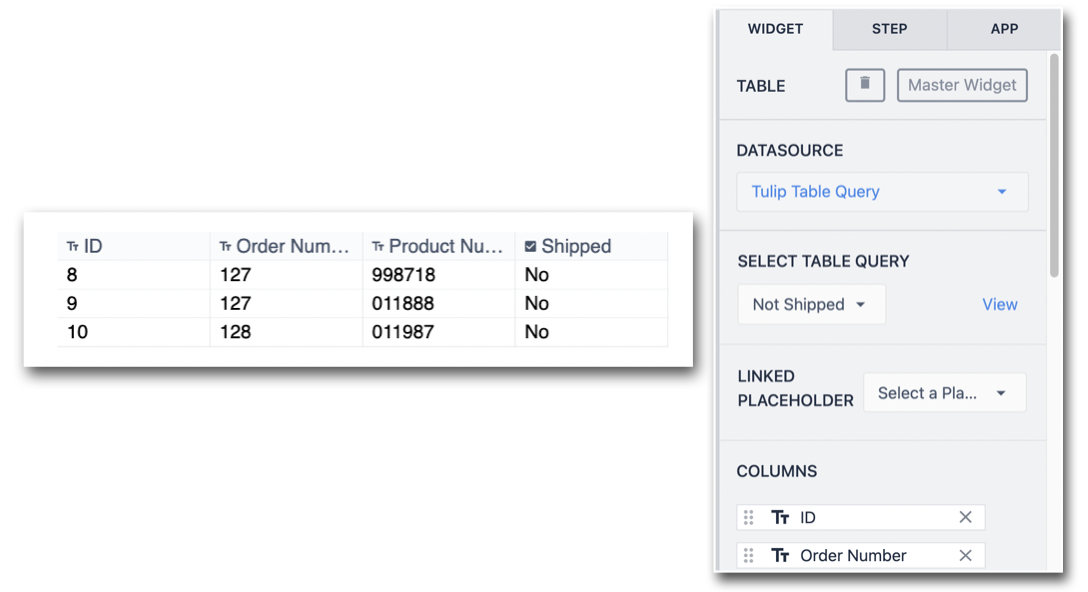
Dodawanie agregacji do aplikacji
Podobnie jak w przypadku dodawania zapytania do aplikacji, dodaj agregację, klikając +Add Aggregation i przypisz nazwę agregacji.
W tym przykładzie agregacja Total Qty Products Ordered jest uruchamiana w zapytaniu, które zwraca tylko rekordy, które nie zostały wysłane. Z tego powodu nazwa agregacji to Ilość produktów do wysłania:
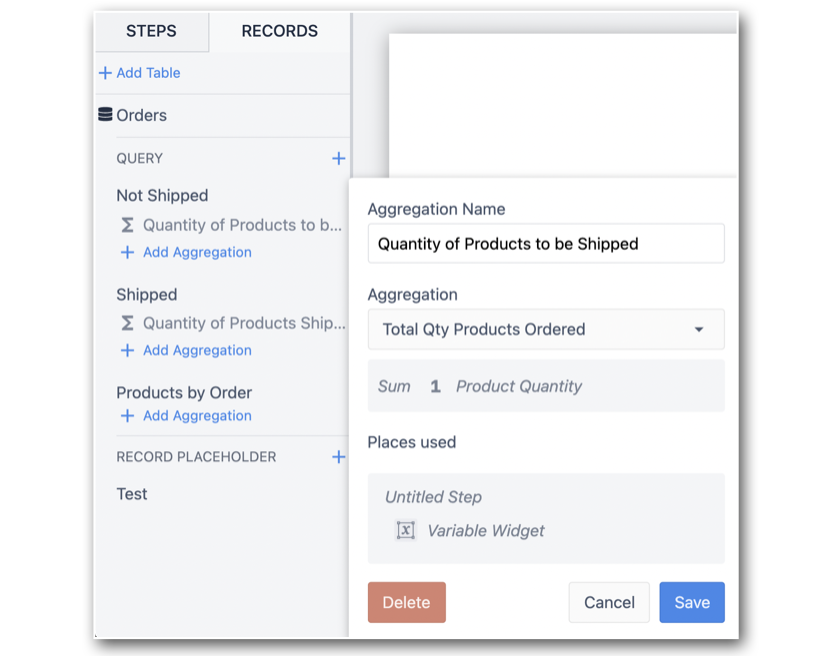
Aby osadzić agregację w aplikacji, upuść Variable w aplikacji i wybierz Datasource - Tulip Table Aggregation. Następnie wybierz Aggregation Name, która została skonfigurowana podczas dodawania agregacji do aplikacji.
W tym przykładzie agregacja Sum of Product Quantity została uruchomiona na podstawie zapytania zwracającego rekordy, które muszą zostać wysłane. Zwraca to łącznie 17:
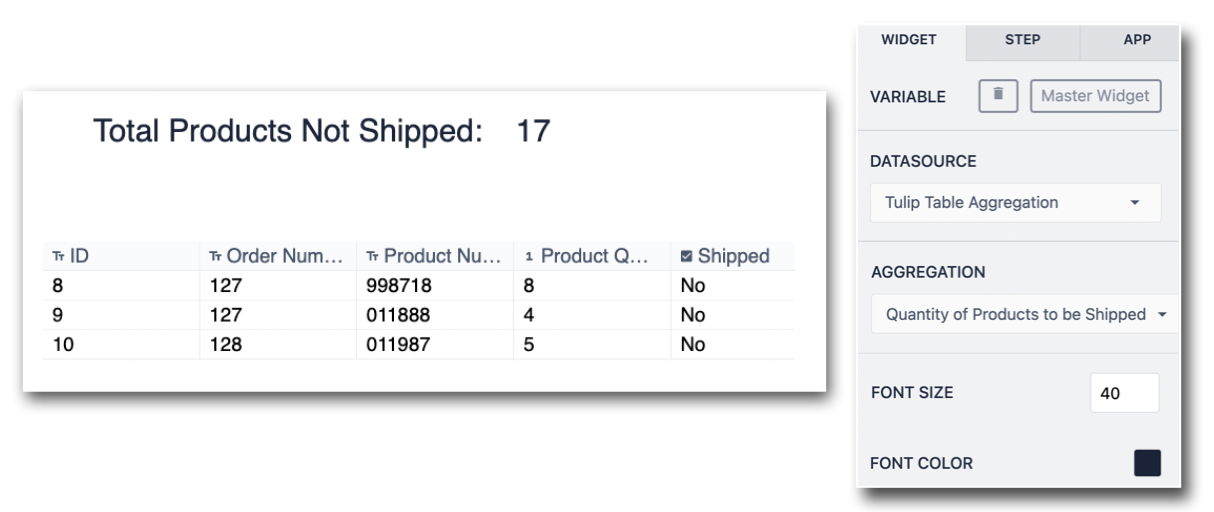
Używanie agregacji w logice aplikacji
Dzięki agregacjom masz możliwość budowania logiki aplikacji wokół wartości agregacji. Zobacz przykład poniżej:
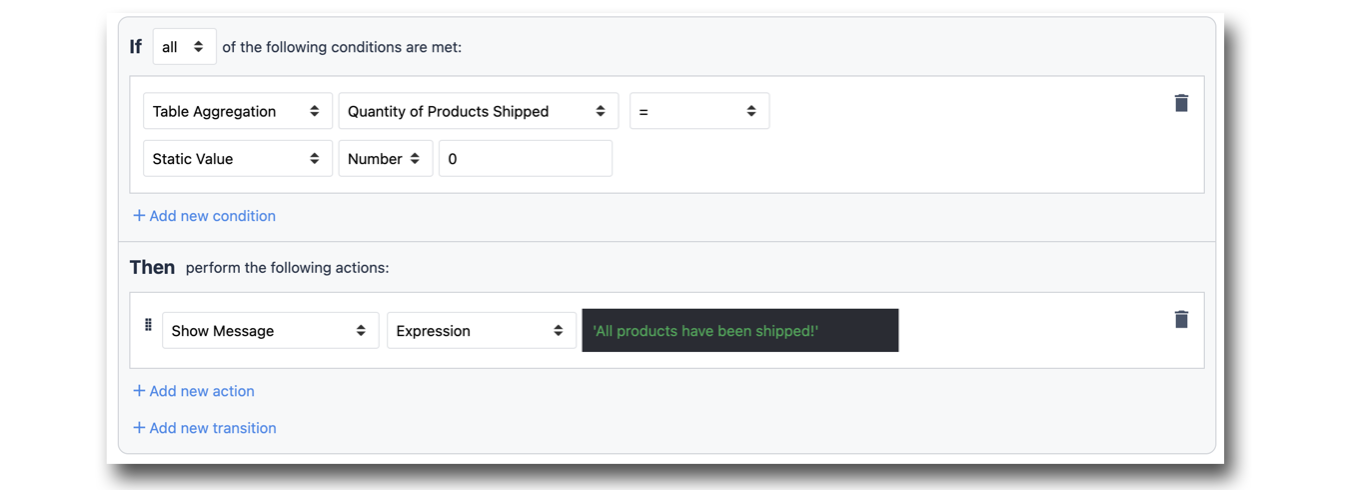
Należy pamiętać, że Single Number Tulip Analytics nie są obecnie dostępne z poziomu aplikacji i nie można ich bezpośrednio wykorzystać w logice aplikacji. Uruchamiając agregację z zapytania, będziesz mógł kierować tę wartość, a tym samym budować wokół niej logikę aplikacji.

